水星MW300RM迷你路由器Client模式怎样设置
水星MW300RM迷你路由器配置简单,不过对于没有网络基础的用户来说,完成路由器的安装和Client模式的设置,仍然有一定的困难,本文www.886abc.com主要介绍水星MW300RM迷你路由器Client模式的设置方法!
水星MW300RM迷你路由器Client模式的设置方法
步骤一、登录到MW300RM的设置界面
1、打开电脑桌面上的IE浏览器,清空地址栏并输入:192.168.1.253,回车后页面会弹出登录框。
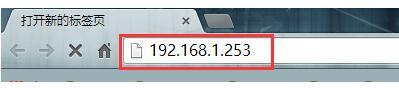
在浏览器中输入192.168.1.253
2、输入默认的登录密码:admin,然后点击“登录”。
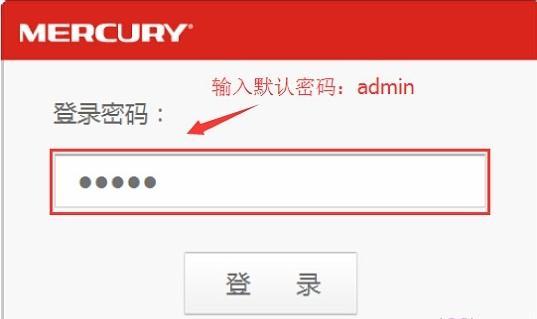
输入水星MW300RM的默认密码:admin
步骤二、Client:客户端模式设置
1、运行设置向导:进入路由器的管理界面后,点击“设置向导”——>点击“下一步”。
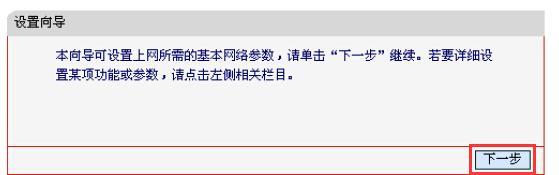
水星MW300RM路由器设置向导
2、选择工作模式:这里需选择“Client:客户端模式”——>点击“下一步”。
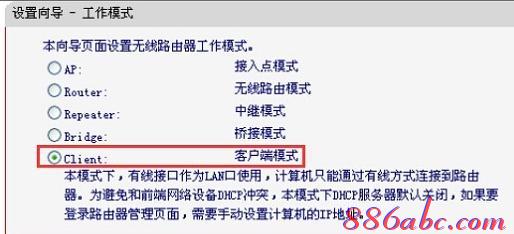
水星MW300RM迷你路由器选择“Client:客户端模式”
3、点击“扫描”
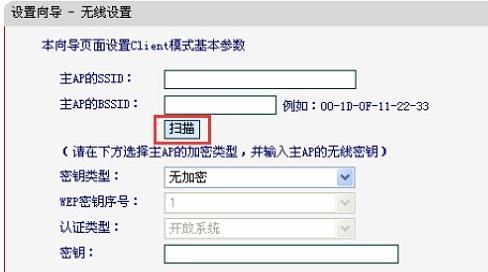
水星MW300RM迷你路由器扫描主路由器信号
4、在扫描结果中,找到主路由器的无线信号名称(SSID)——>点击“连接”。
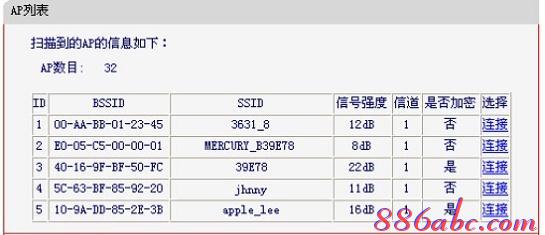
水星MW300RM迷你路由器连接到主路由器
注意:如果扫描不到对应信号,请确认主路由器已开启无线功能,且尝试减小路由器之间的距离。
5、完成设置:点击“重启”
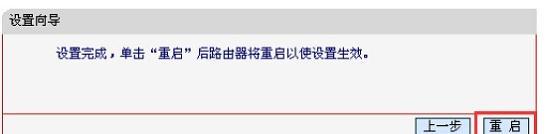
水星MW300RM迷你路由器“Client:客户端模式”设置完成重启!

